Versión de prueba de Azure Resource Manager
Nota:
La versión de prueba ya está en desuso. Como alternativa a las versiones de prueba, le recomendamos que considere la posibilidad de realizar la transición a las pruebas gratuitas, lo que proporciona la oportunidad de que los clientes interactúen completamente con su producto mediante sus configuraciones y configuraciones personalizadas, cumpliendo sus requisitos específicos. Se recomienda quitar las versiones de prueba de las ofertas y limpiar los entornos de la versión de prueba.
Use este tipo si tiene una oferta en Azure Marketplace o AppSource, pero quiere crear una versión de prueba solo con recursos de Azure. Una plantilla de Azure Resource Manager (ARM) consiste en un contenedor codificado de recursos de Azure que el usuario diseña para que represente mejor su solución. La versión de prueba utiliza la plantilla de ARM proporcionada e implementa todos los recursos necesarios en un grupo de recursos. Es la única opción de versión de prueba para las ofertas de máquina virtual o de aplicación de Azure.
Si no está familiarizado con lo que es una plantilla de ARM, lea ¿Qué es Azure Resource Manager? y Descripción de la estructura y la sintaxis de las plantillas de ARM para comprender mejor cómo compilar y probar sus propias plantillas.
Para obtener información sobre una versión de prueba hospedada o de aplicación lógica, vea ¿Qué es una versión de prueba?
Sugerencia
Para ver la vista del cliente de la versión de prueba en el marketplace comercial, consulte ¿Qué es Azure Marketplace? y ¿Qué es Microsoft AppSource?.
Configuración técnica
Una plantilla de implementación contiene todos los recursos de Azure que componen la solución. Los productos que se ajustan a este escenario usan solo recursos de Azure. Establezca las siguientes propiedades en el Centro de partners:
Regiones (obligatorias): Actualmente hay 26 regiones admitidas de Azure en las que se puede usar la versión de prueba. Para obtener un rendimiento óptimo, se recomienda elegir una región en la que espere encontrar el mayor número de clientes. Deberá asegurarse de que la suscripción puede implementar todos los recursos necesarios en cada una de las regiones que está seleccionando.
Instancias: Seleccione el tipo (activo o inactivo) y el número de instancias disponibles, que se multiplicarán por el número de regiones en las que está disponible la oferta.
Activa: Este tipo de instancia se implementa y está en espera de acceso por cada región seleccionada. Los clientes pueden acceder al instante a las instancias frecuentes de una versión prueba, en lugar de tener que esperar a una implementación. El inconveniente es que estas instancias siempre se ejecutan en la suscripción de Azure, por lo que incurrirán en un costo de tiempo de actividad mayor. Se recomienda tener al menos una instancia activa, ya que la mayoría de los clientes no quieren esperar a implementaciones completas, lo que da lugar a un descenso en el uso del cliente si no hay ninguna instancia activa disponible.
Inactiva: Este tipo de instancia representa el número total de instancias que se pueden implementar por región. Las instancias inactivas requieren que se implemente toda la plantilla de la versión de prueba de Resource Manager en el momento en que el cliente solicita la versión de prueba, por lo que las instancias inactivas tardan mucho más tiempo en cargarse que las activas. La compensación es que solo tiene que pagar por la duración de la versión de prueba, no siempre se ejecuta en la suscripción de Azure como con una instancia activa .
Versión de prueba de la plantilla de Azure Resource Manager: Cargue el archivo. zip que contiene la plantilla de Azure Resource Manager. Para más información acerca de cómo crear una plantilla de Azure Resource Manager, consulte el artículo del tutorial de inicio rápido Creación e implementación de plantillas de Azure Resource Manager mediante Azure Portal.
Nota:
Para publicar correctamente, es importante validar el formato de la plantilla de Resource Manager. Dos maneras de hacerlo son (1) mediante una herramienta de API en línea o (2) con una implementación de pruebas.
Duración de la versión de prueba (obligatorio): especifique el número de horas que la versión de prueba permanecerá activa. La versión de prueba termina automáticamente al finalizar este período. Use solo números enteros (por ejemplo, "2" horas es válido, "1,5" no).
Escribir la plantilla de la versión de prueba
Una vez que haya diseñado el paquete deseado de recursos, escriba y compile la plantilla de ARM de la versión de prueba. Como la versión de prueba ejecuta las implementaciones de modo completamente automatizado, las plantillas de la versión de prueba tienen algunas restricciones:
Parámetros
La mayoría de las plantillas tienen una serie de parámetros que definen nombres de recursos, tamaños de recursos (por ejemplo, los tipos de cuentas de almacenamiento o los tamaños de máquinas virtuales), nombres de usuario y contraseñas, nombres DNS, etc. Al implementar soluciones con Azure Portal, puede rellenar manualmente todos estos parámetros, elegir nombres DNS o nombres de cuenta de almacenamiento disponibles y así sucesivamente.
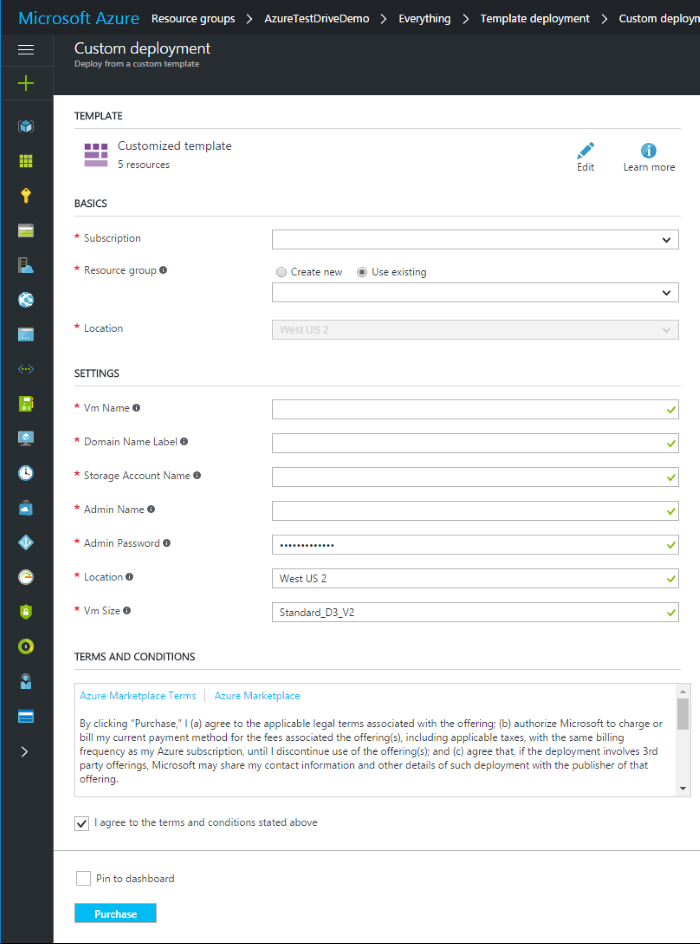
No obstante, la versión de prueba funciona de forma automática, sin interacción humana, por lo que solo admite un conjunto limitado de las categorías de parámetro. Si un parámetro de la plantilla de ARM de la versión de prueba no se incluye en alguna de las categorías admitidas, habrá que reemplazar este parámetro por un valor constante o variable.
Puede utilizar cualquier nombre válido para los parámetros; la versión de prueba reconoce la categoría de parámetro mediante un valor de tipo metadatos. Especifique el tipo de metadatos para cada parámetro de plantilla; de lo contrario, la plantilla no pasará la validación:
"parameters": {
...
"username": {
"type": "string",
"metadata": {
"type": "username"
}
},
...
}
Nota:
Todos los parámetros son opcionales, por lo que si no desea usar ninguno, no tiene que hacerlo.
Tipos aceptados de metadatos de parámetros
| Tipo de metadatos | Tipo de parámetro | Descripción | Valor de ejemplo |
|---|---|---|---|
| baseuri | string | Identificador URI base del paquete de implementación | https://<..>.blob.core.windows.net/<..> |
| username | string | Nuevo nombre de usuario aleatorio. | admin68876 |
| password | cadena segura | Nueva contraseña aleatoria. | Lp!ACS^2kh |
| Id. de sesión | string | Id. exclusivo (GUID) de sesión de la versión de prueba | b8c8693e-5673-449c-badd-257a405a6dee |
baseuri
La versión de prueba inicializa este parámetro con un identificador URI base del paquete de implementación, por lo que puede usar este parámetro para construir un URI de los archivos incluidos en el paquete.
Nota:
El baseUri parámetro no se puede usar junto con una extensión de script personalizada.
"parameters": {
...
"baseuri": {
"type": "string",
"metadata": {
"type": "baseuri",
"description": "Base Uri of the deployment package."
}
},
...
}
Use este parámetro dentro de la plantilla para construir un URI de cualquier archivo desde el paquete de implementación de la versión de prueba. En el ejemplo siguiente se muestra cómo construir un URI de la plantilla vinculada:
"templateLink": {
"uri": "[concat(parameters('baseuri'),'templates/solution.json')]",
"contentVersion": "1.0.0.0"
}
username
La versión de prueba inicializa este parámetro con un nuevo nombre de usuario aleatorio:
"parameters": {
...
"username": {
"type": "string",
"metadata": {
"type": "username",
"description": "Solution admin name."
}
},
...
}
Valor de ejemplo: admin68876
Puede usar nombres de usuario aleatorios o constantes en la solución.
password
La versión de prueba inicializa este parámetro con una nueva contraseña aleatoria:
"parameters": {
...
"password": {
"type": "securestring",
"metadata": {
"type": "password",
"description": "Solution admin password."
}
},
...
}
Valor de ejemplo: Lp!ACS^2kh
Puede usar contraseñas aleatorias o constantes en la solución.
session ID
La versión de prueba inicializa este parámetro con un GUID único que representa el identificador de sesión de la versión de prueba:
"parameters": {
...
"sessionid": {
"type": "string",
"metadata": {
"type": "sessionid",
"description": "Unique test drive session id."
}
},
...
}
Valor de ejemplo: b8c8693e-5673-449c-badd-257a405a6dee
Puede usar este parámetro para identificar de forma única la sesión de la versión de prueba, si es necesario.
Nombres únicos
Algunos recursos de Azure, como las cuentas de almacenamiento o los nombres DNS, requieren nombres únicos globalmente. Esto significa que, cada vez que la versión de prueba implementa la plantilla de ARM, crea un grupo de recursos con un nombre único para todos sus recursos. Por lo tanto, debe utilizar la función concatenada uniquestring con los nombres de variables en los identificadores de grupo de recursos para generar valores únicos aleatorios:
"variables": {
...
"domainNameLabel": "[concat('contosovm',uniquestring(resourceGroup().id))]",
"storageAccountName": "[concat('contosodisk',uniquestring(resourceGroup().id))]",
...
}
Asegúrese de concatenar las cadenas de parámetro/variable (contosovm) con una única cadena de salida (resourceGroup().id), porque así garantiza la exclusividad y confiabilidad de cada variable.
Por ejemplo, la mayoría de los nombres de recursos no pueden empezar con un dígito, pero la función de cadena única puede devolver una cadena, que comienza con un dígito. Por lo tanto, si se utiliza el resultado de cadena única sin procesar, las implementaciones no se realizarán.
Puede encontrar información adicional sobre las reglas y restricciones de nomenclatura de recursos en Desarrollo de la estrategia de nomenclatura y etiquetado para los recursos de Azure.
Ubicación de implementación
Puede poner la versión de prueba a disposición de los usuarios en distintas regiones de Azure.
Cuando la versión de prueba crea una instancia del laboratorio, siempre crea un grupo de recursos en una de las regiones seleccionadas y luego ejecuta la plantilla de implementación en el contexto de este grupo. Por lo tanto, la plantilla debe elegir la ubicación de implementación del grupo de recursos:
"variables": {
...
"location": "[resourceGroup().location]",
...
}
Y luego usar esta ubicación para todos los recursos de una instancia concreta de laboratorio:
"resources": [
{
"type": "Microsoft.Storage/storageAccounts",
"location": "[variables('location')]",
...
},
{
"type": "Microsoft.Network/publicIPAddresses",
"location": "[variables('location')]",
...
},
{
"type": "Microsoft.Network/virtualNetworks",
"location": "[variables('location')]",
...
},
{
"type": "Microsoft.Network/networkInterfaces",
"location": "[variables('location')]",
...
},
{
"type": "Microsoft.Compute/virtualMachines",
"location": "[variables('location')]",
...
}
]
Asegúrese de que su suscripción puede implementar todos los recursos deseados en cada una de las regiones que seleccione. Asegúrese también de que las imágenes de máquina virtual están disponibles en todas las regiones que va a habilitar; de lo contrario, la plantilla de implementación no funcionará para algunas regiones.
Salidas
Normalmente, con las plantillas de Resource Manager, puede implementar sin producir ninguna salida. Esto se debe a que conoce todos los valores que usa para rellenar los parámetros de plantilla y siempre puede inspeccionar manualmente las propiedades de cualquier recurso.
En cuanto a las plantillas de Resource Manager de la versión de prueba, es importante que se devuelva a la versión de prueba toda la información que sea necesaria para acceder al laboratorio (identificadores URI del sitio web, nombres de host de máquina virtual, nombres de usuario y contraseñas). Asegúrese de que todos los nombres de salida sean legibles, porque estas variables se presentan al cliente.
No hay ninguna restricción relacionada con las salidas de plantilla. La versión de prueba convierte todos los valores de salida en cadenas, por lo que, si envía un objeto a la salida, un usuario verá la cadena JSON.
Ejemplo:
"outputs": {
"Host Name": {
"type": "string",
"value": "[reference(variables('pubIpId')).dnsSettings.fqdn]"
},
"User Name": {
"type": "string",
"value": "[parameters('adminName')]"
},
"Password": {
"type": "string",
"value": "[parameters('adminPassword')]"
}
}
Límites de suscripción
No olvide los límites del servicio y la suscripción. Por ejemplo, si desea implementar un máximo de diez máquinas virtuales de cuatro núcleos, tiene que asegurarse de que la suscripción que se utiliza para el laboratorio le permite usar 40 núcleos. Para más información sobre los límites del servicio y la suscripción de Azure, vea Límites, cuotas y restricciones de suscripción y servicios de Microsoft Azure. Dado que se pueden realizar varias versiones de prueba al mismo tiempo, compruebe que la suscripción puede controlar el número de núcleos multiplicado por el número total de versiones de prueba simultáneas que se pueden realizar.
Qué hay que cargar
La plantilla de ARM de la versión de prueba se carga como archivo ZIP, que puede incluir varios artefactos de implementación, pero debe tener un archivo denominado main-template.json. Esta es la plantilla de implementación de ARM que la versión de prueba usa para crear una instancia de un laboratorio. Si tiene otros recursos fuera de este archivo, puede hacer referencia a ellos como recurso externo dentro de la plantilla o incluirlos en el archivo ZIP.
Durante la certificación de publicación, la versión de prueba descomprime el paquete de implementación y coloca su contenido en un contenedor de blobs interno de la versión de prueba. La estructura de contenedor refleja la estructura del paquete de implementación:
| package.zip | Contenedor de blobs de la versión de prueba |
|---|---|
main-template.json |
https:\//\<\...\>.blob.core.windows.net/\<\...\>/main-template.json |
templates/solution.json |
https:\//\<\...\>.blob.core.windows.net/\<\...\>/templates/solution.json |
scripts/warmup.ps1 |
https:\//\<\...\>.blob.core.windows.net/\<\...\>/scripts/warmup.ps1 |
Llamamos Uri base a un Uri del contenedor de blobs. Dado que cada revisión del laboratorio tiene su propio contenedor de blobs, cada revisión del laboratorio tiene su propio identificador URI base. La versión de prueba puede pasar un identificador URI base del paquete de implementación descomprimido a la plantilla mediante los parámetros de plantilla.
Transformación de ejemplos de plantilla para la versión de prueba
El proceso de conversión de una arquitectura de recursos en una plantilla de Resource Manager de la versión de prueba puede ser abrumador. Para obtener ayuda adicional, vea estos ejemplos que muestran cómo transformar mejor las plantillas de implementación actuales en ¿Qué es una versión de prueba?
Detalles de la suscripción de implementación de la versión de prueba
La sección final que se va a completar es poder implementar las versiones de prueba automáticamente mediante la conexión de su suscripción de Azure y el identificador de Microsoft Entra.
Obtenga un Identificador de suscripción de Azure. Este identificador concede acceso a servicios de Azure y a Azure Portal. En la suscripción es donde se notifica la utilización de recursos y se facturan los servicios. Si aún no tiene una suscripción de Azure independiente solo para las versiones de prueba, haga una. Puede buscar los identificadores de suscripción de Azure (como
1a83645ac-1234-5ab6-6789-1h234g764ghty1); para ello, inicie sesión en Azure Portal y seleccione Suscripciones en el menú de navegación izquierdo.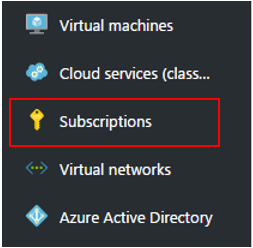
Obtenga un identificador de inquilino de Microsoft Entra. Si ya tiene un identificador de inquilino disponible, puede encontrarlo en Id. de directorio de propiedades de>Microsoft Entra ID:>
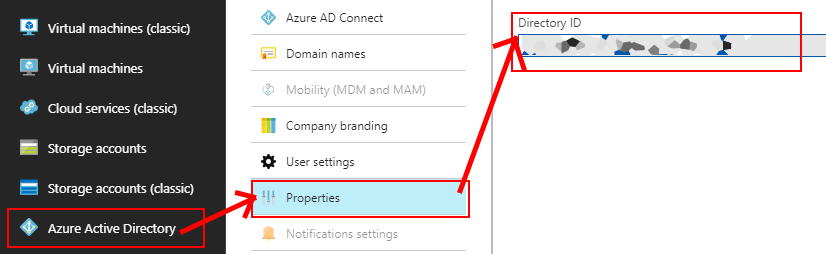
Si no tiene un identificador de inquilino, cree uno nuevo en Microsoft Entra ID. Para obtener ayuda para configurar un inquilino, consulte Inicio rápido: Configuración de un inquilino.
Aprovisione la aplicación Microsoft Test-Drive en el inquilino. Usaremos esta aplicación para realizar operaciones en los recursos de la versión de prueba.
- Si aún no lo tiene, instale el módulo de PowerShell Azure Az.
- Agregue la entidad de servicio de la aplicación Microsoft Test-Drive.
- Ejecute
Connect-AzAccounty proporcione credenciales para iniciar sesión en su cuenta de Azure, lo que requiere el rol integrado Administrador global de id. de Microsoft Entra. - Cree una nueva entidad de servicio:
New-AzADServicePrincipal -ApplicationId d7e39695-0b24-441c-a140-047800a05ede -DisplayName 'Microsoft TestDrive'. - Asegúrese de que se ha creado la entidad de servicio:
Get-AzADServicePrincipal -DisplayName 'Microsoft TestDrive'.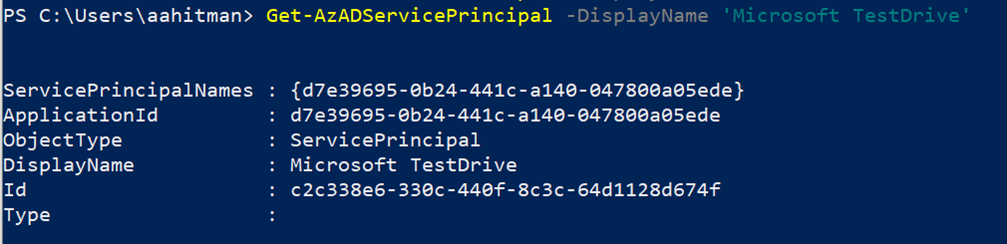
- Ejecute
En Microsoft Entra App ID (Id. de aplicación de Microsoft Entra), pegue este identificador de aplicación:
d7e39695-0b24-441c-a140-047800a05ede.Para Microsoft Entra App Key, ya que no se requiere ningún secreto, inserte un secreto ficticio, como "no-secret".
Dado que estamos usando la aplicación para implementar en la suscripción, es necesario agregar la aplicación como colaborador en la suscripción, desde Azure Portal o PowerShell:
En el Portal de Azure:
Seleccione la suscripción que se va a usar para la versión de prueba.
Seleccione Control de acceso (IAM).
Seleccione Agregar > Agregar asignación de roles.
En la pestaña Rol, seleccione el rol Colaborador.
En la pestaña Miembros, seleccione Usuario, grupo o entidad de servicio y, después Seleccionar miembros.
Seleccione la entidad de servicio Microsoft TestDrive que creó anteriormente.
En la pestaña Revisión y asignación, seleccione Revisión y asignación para asignar el rol.
Para más información sobre las asignaciones de roles, consulte Asignación de roles de Azure mediante Azure Portal.
Si usa PowerShell:
- Ejecute esto para obtener el identificador de objeto de entidad de servicio:
(Get-AzADServicePrincipal -DisplayName 'Microsoft TestDrive').id. - Ejecute esto con el identificador de objeto y el identificador de suscripción:
New-AzRoleAssignment -ObjectId <objectId> -RoleDefinitionName Contributor -Scope /subscriptions/<subscriptionId>.
- Ejecute esto para obtener el identificador de objeto de entidad de servicio:
Nota:
Antes de eliminar el identificador de aplicación anterior, vaya a Azure Portal, a Grupos de recursos y busque CloudTry_. Compruebe la columna Evento iniciado por.
No elimine el identificador de aplicación anterior a menos que como mínimo un recurso (Nombre de la operación) esté establecido en Microsoft TestDrive.
Para eliminar el appID, en el menú de navegación izquierdo, seleccione Registros de aplicaciones de Id. de Microsoft Entra> y, a continuación, la pestaña Todas las aplicaciones. Elija la aplicación y seleccione Eliminar.
Volver a publicar
Ahora que todos los campos de la versión de prueba están completos, vuelva a publicar la oferta. Una vez que la versión de prueba ha superado la certificación, compruebe la experiencia del cliente en la versión preliminar de la oferta:
Inicie una versión de prueba en la interfaz de usuario.
Abra la suscripción de Azure en Azure Portal.
Compruebe que la versión de prueba se está implementando correctamente.
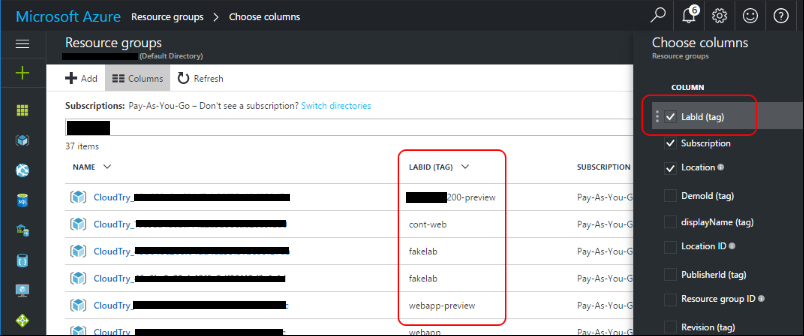
No elimine ninguna instancia de la versión de prueba aprovisionada para los clientes; el servicio de la versión de prueba limpiará automáticamente estos grupos de recursos una vez que el cliente haya finalizado.
Una vez que esté familiarizado con su oferta de versión preliminar, es el momento de pasar a vivir. Hay un proceso de revisión final para comprobar la experiencia completa de un extremo a otro. Si rechazamos la oferta, enviaremos un correo electrónico al contacto de ingeniería de la oferta para explicar lo que debe corregirse.
Contenido relacionado
- Si estaba siguiendo las instrucciones para crear la oferta en el Centro de partners, use la flecha hacia atrás para volver a ese tema.
- Obtenga más información sobre otros tipos de versiones de prueba en ¿Qué es una versión de prueba?
